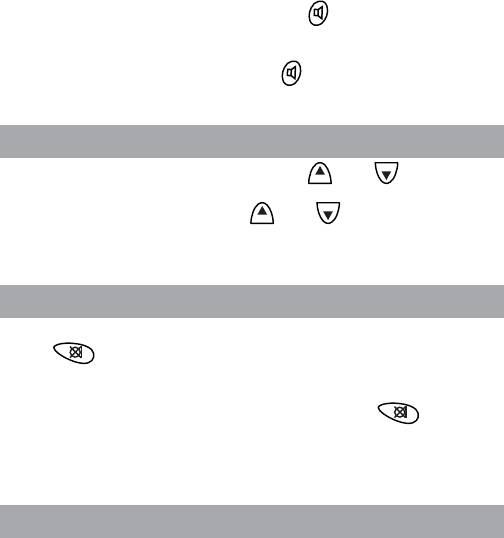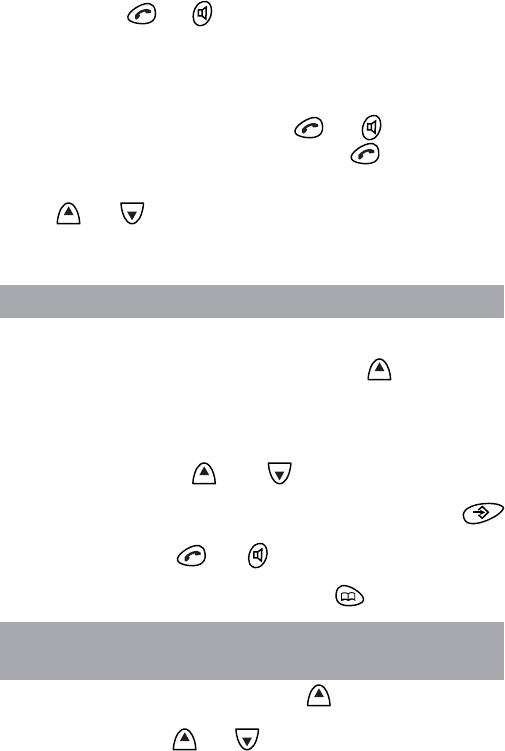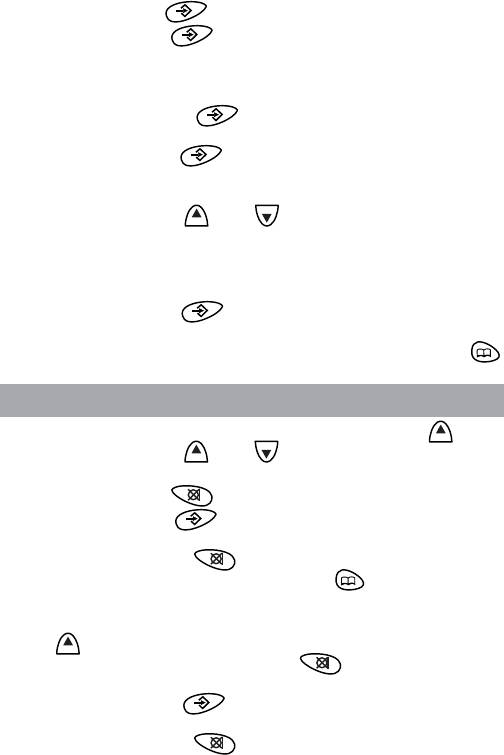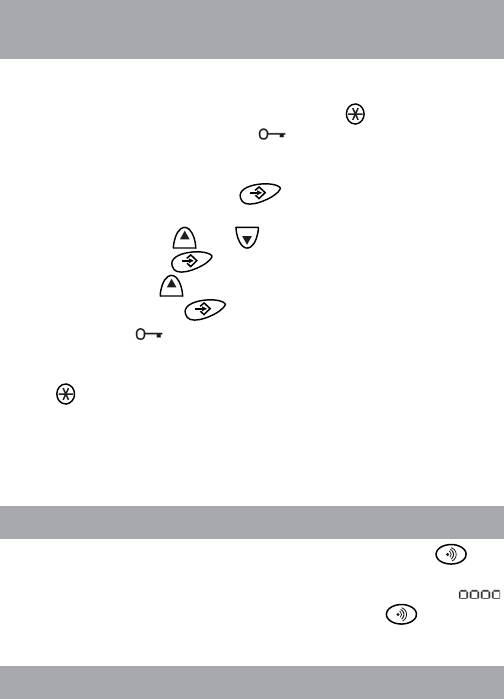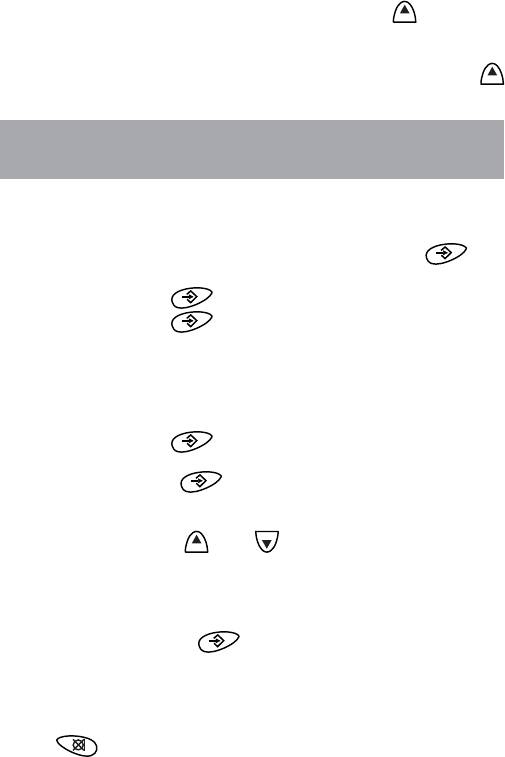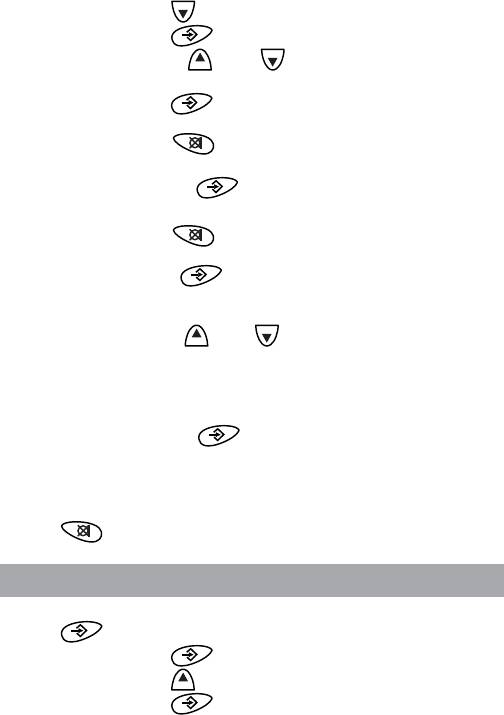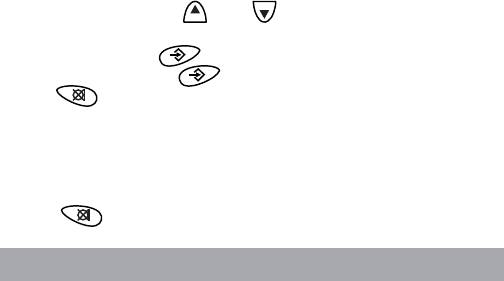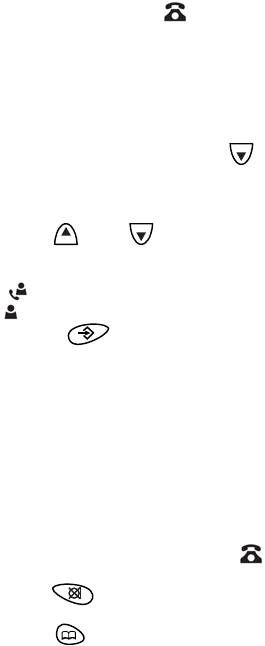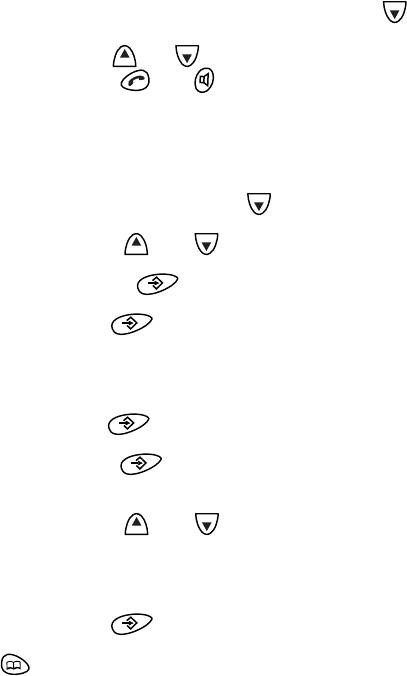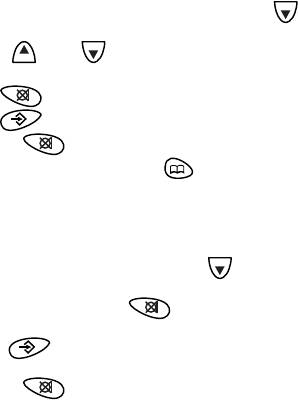1
1 Общие указания
Телефонный аппарат (ТА) предназначен для
работы в качестве оконечного абонентского
устройства в телефонных сетях с импульсным и
частотным (тональным) способом передачи набора
номера.
ТА рассчитан на эксплуатацию при температуре
окружающего воздуха от плюс 1 до плюс 40 °С и отно-
сительной влажности воздуха не более 80 % при 25 °С.
ТА не предназначен для включения через
абонентские высокочастотные установки (АВУ),
телефонные блокираторы, АТС типа “Квант” и другие
устройства эмулирующие работу телефонной линии,
если эти устройства не обеспечивают соответствие
параметров телефонного стыка нормативным доку-
ментам *.
2 Комплектность
Телефонный аппарат ТX-259 (в составе
корпуса и трубки с витым шнуром)
1 шт.
Линейный шнур
1 шт.
Руководство по эксплуатации
1 экз.
Гарантийный талон
1 экз.
Упаковка
1 шт.
3 Указания мер безопасности
Во избежание несчастных случаев не допускается
вскрытие аппарата, подключенного к абонентской линии
телефонной сети.
4 Подготовка к работе
Подключите одну вилку витого шнура к розетке
на левой боковой поверхности аппарата, а вторую – к
розетке микротелефонной трубки.
Подключите одну вилку линейного шнура к розетке
TEL. LINE на задней торцевой поверхности ТА, а вторую
– к абонентской линии телефонной сети.
*
— «ПРАВИЛА применения оконечного оборудования, подключаемого к
двухпроводному аналоговому стыку телефонной сети связи общего пользова-
ния». УТВЕРЖДЕНЫ приказом Министерства информационных технологий
связи Российской Федерации от «29» августа 2005 г. № 102.
Телефоны teXet ТХ-259 — инструкция пользователя по применению, эксплуатации и установке на русском языке. Мы надеемся, она поможет вам решить возникшие у вас вопросы при эксплуатации техники.
Вы можете скачать инструкцию к teXet ТХ-259 по ссылке ниже, если не хотите ждать загрузки. Если остались вопросы, задайте их в комментариях после инструкции.
«Загружаем инструкцию», означает, что нужно подождать пока файл загрузится и можно будет его читать онлайн. Некоторые инструкции очень большие и время их появления зависит от вашей скорости интернета.
Остались вопросы?
Не нашли свой ответ в руководстве или возникли другие проблемы? Задайте свой вопрос в форме ниже с подробным описанием вашей ситуации, чтобы другие люди и специалисты смогли дать на него ответ. Если вы знаете как решить проблему другого человека, пожалуйста, подскажите ему

Часто задаваемые вопросы
Как посмотреть инструкцию к teXet ТХ-259?
Необходимо подождать полной загрузки инструкции в сером окне на данной странице или скачать кликнув по специальной кнопке.
Руководство на русском языке?
Все наши руководства представлены на русском языке или схематично, поэтому вы без труда сможете разобраться с вашей моделью
Как можно распечатать инструкцию?
Скачайте ее по специальной кнопке над формой чтения на ваше устройства и отправьте на печать.
У мамы в доме в разных комнатах долго работало два проводных телефонных аппарата выпуска советского периода, пока один из них не «приказал долго жить». Взамен «усопшему» нужно было купить другой аппарат. Один из сетевых гипермаркетов электроники предложил мне на выбор несколько домашних телефонов. Больше всего по параметрам мне понравился Texet TX-259. Большой дисплей с подсветкой, крупные кнопки, надписи на которых быстро не сотрутся (не то что на моей рабочей клавиатуре), громкий звук динамика — отличный выбор для пожилого человека. Кроме этого, там есть ещё много разнообразных функций, которые вряд ли когда-то мамой будут использоваться.
На лицевой стороне упаковки приобретенного аппарата размещено красивое фото телефона. Вверху слева наименование фирмы-производителя, внизу справа — пиктограммы возможностей и модель телефона. На фото телефона видны крупные цифры на кнопках, большой экран, кнопка джойстика с голубой подсветкой. Если бы товары стояли на полках в упаковках, то такое фото помогло бы при выборе.
На обратной стороне коробки тоже есть уменьшенное фото аппарата и на белорусском, украинском и казахском языках приведены краткие данные о телефоне. Поверх коробки приклеена какая-то непонятная пластиковая полоска со штрих-кодом. Может, чтобы не украли со склада, так на витрине он стоит без коробки? Непонятно.
На верхнем торце коробки напечатаны: QR-код, штрих-код и мелким шрифтом техническая информация. И снова приклеена полоска со штрих-кодом. Правда, уже другая.
Сбоку коробки напечатана информация на русском языке о возможностях телефона:
С противоположной стороны — то же самое, но уже на английском языке. А вдруг попадется англоязычный покупатель в России? Или, что даже страшно себе представить, телефон повезут в Великобританию на экспорт? А что? Пусть пользуются, нам не жалко. )))
Вытаскиваем телефон из коробки. Каждая деталь упакована отдельно в пластиковый пакет. Приятно. Молодцы производители, даже дисплей дополнительно защитили от возможных повреждений похожей на поролон полоской.
Это бумажные документы из комплекта телефона: руководство пользователя и гарантийный талон. Инструкцию не читал. Признаюсь. )))
Распаковав аппарата, приступаю к его сборке. Она оказалась очень несложной. Присоединяю витой шнур к телефонной трубке. Воткнулось легко, до щелчка.
Далее присоединяю сетевой кабель и трубку к телефонному аппарату.
Всё, весь телефон собран. Сборка была не только легкой, но и недолгой. Теперь присоединяем его к телефонной розетке (НЕ к электрической!)))).
Собранный телефон заработал сразу после включения в телефонную сеть. Мне понравилось, что его большой дисплей имеет подсветку — это очень удобно вечером и ночью. Также хорошо то, что контрастность экрана можно отрегулировать под свои нужды. Да к тому же, при входящем звонке экран сам начинает светиться. Мимо не пройдешь, даже ночью.
На экране телефона постоянно отображаются часы, день недели и дата. Кроме этого, на дисплее видно сколько градусов сейчас в помещении, где находится телефон (внутрь встроен цифровой термометр).
Из характеристик телефона, достойных упоминания, хочу перечислить следующие:
— Громкая связь (иногда очень удобно. Он стоит на кухне и в момент звонка руки могут быть испачканы в приготавливаемой пище);
— Записная книжка (вряд ли будет когда-то использована);
— В памяти аппарата хранятся 14 последних набранных номеров;
— Есть быстрый набор номера одной кнопкой (можно записать туда самый важный номер. Всё никак не соберусь);
— Установлен определитель номера (по номеру сразу понимаешь кто «на проводе»))), можно и не снимать, если звонящий тебе не нравится);
— Громкость звонка регулируется (пожилому человеку лучше сразу поставить погромче);
— При желании аппарат можно повесить на стену;
— Возможно набрать последний номер повторно одной кнопкой;
— Есть набор номера без снятия трубки.
Годичный ход эксплуатации показал высокую надежность телефона и удобство пользования им. Вследствие этого, буду рекомендовать вам, мои уважаемые читатели, приобретение данного девайса, особенно если у вас есть пожилые родственники. Он им точно понравится, как домашний аппарат.
Желаю всем удачных покупок.

teXet TX D6505A распаковка и обзор

Обзор: Проводной телефон Texet TX-259

Распаковка телефона Texet TX 212

Телефон домашний проводной TEXET TX-215 Видеоотзыв (обзор) Евгения

Распаковка Texet TX-212

Распаковка Texet TX-201 Black

Доработка телефона teXet tx-262

Обзор: Беспроводной телефон Texet TX-D6905A
Благодарим за то, что Вы выбрали наш МР3-плеер.
Прежде чем начать эксплуатацию устройства, внимательно
прочтите данное руководство, чтобы воспользоваться всеми
возможностями плеера и продлить срок его службы. Сохраните
это руководство, чтобы обратиться к нему, если в будущем
возникнет такая необходимость. Внешний вид изображенного
на рисунках в руководстве плеера может отличаться от вида
существующего изделия, поскольку все иллюстрации даны на
основе прототипов наших моделей.
Наша компания не несет ответственности за ущерб,
причиненный в результате применения плеера не по
назначению.
Поскольку определенные компоненты устройства могут
занять некоторую область флэш-памяти, емкость свободной
памяти может оказаться меньше стандартной.
ВНИМАНИЕ!
Ни в коем случае не отключайте плеер от компьютера в
процессе чтения, записи или удаления файлов.
Используйте
иконку
“безопасное извлечение
устройства”, на панели задач, для отключения плеера от
компьютера.
Общий вид плеера ………………………………………
Страница 3
- Изображение
- Текст
Содержание
1 Общий вид плеера ………………………………………………………….4
2 Технические характеристики……………………………………………5
3 Указания по эксплуатации ……………………………………………….6
4 Комплектность ……………………………………………………………….7
5 Возможности ………………………………………………………………….8
6 Подготовка к работе ……………………………………………………….9
7 Включение и выключение питания плеера,
блокировка клавиатуры …………………………………………………..10
8 Начало эксплуатации ……………………………………………………..10
9 Воспроизведение аудио ………………………………………………….11
9.1 Меню воспроизведения аудио …………………………………11
9.2 Экран воспроизведения аудио…………………………………15
9.3 Воспроизведение/пауза ………………………………………….16
9.3 Предыдущий/следующий аудиофайл ………………………16
9.4 Регулировка громкости ……………………………………………16
9.5 ID3-теги ………………………………………………………………….16
10 Запись ………………………………………………………………………….17
10.1 Экран диктофона ………………………………………………….17
10.2 Начало записи/пауза/
сохранение записанного файла ……………………………………18
12 Радио …………………………………………………………………………..19
12.1 Регулировка громкости ………………………………………….19
12.2 Экран радиоприемника …………………………………………0
12.3 Настройки радиоприемника …………………………………..0
14 Текст ……………………………………………………………………………
15 Файлы ………………………………………………………………………….3
16 Опции …………………………………………………………………………..4
16.1 Настройка аудио …………………………………………………..5
16.2 Настройка записи …………………………………………………7
16.3 Настройка текста ………………………………………………….7
16.4 Настройка радио …………………………………………………..8
Настройка дисплея ……………………………………..
Страница 4
- Изображение
- Текст
3
16.5 Настройка дисплея ……………………………………………….8
16.6 Настройка выключения …………………………………………9
16.7 Настройка языка меню ………………………………………….9
16.8 Настройки системы ……………………………………………….9
16.9 Выход …………………………………………………………………..30
17 Подключение к компьютеру …………………………………………..31
17.1 Работа с документами …………………………………………..3
17.2 Отключение от компьютера …………………………………..3
17.3 Форматирование …………………………………………………..34
18 Возможные неисправности и методы их устранения ………35
19 Условия транспортирования и хранения ………………………..36
4
1 Общий вид плеера
1
Слот для карт microSD
Разъем для подключения наушников
3
Полноразмерный USB-штекер
4
Дисплей
5
Кнопка входа в главное меню /входа в разделы меню
6
Кнопка переключения разделов меню, управления настройками FM-тюнера,
перехода к предыдущей
композиции,
уменьшения громкости
7
Кнопка переключения разделов меню, управления настройками FM-тюнера,
перехода к следующей
композиции,
увеличения громкости
8
Кнопка включения/выключения плеера, воспроизведения/паузы
9
Кнопка регулировки уровня громкости
10
Переключатель включения/выключения питания плеера
11
Крепление для ремешка/микрофон
5
2 Технические характеристики
Размер (длина х ширина х высота)
83x31x11 мм
Вес
24 г
Питание
Li — Pol аккумулятор
Жидкокристаллический дисплей
128х64
Битрейт MP3
32 Кбит/с — 320 Кбит/с
Битрейт WMA
8 Кбит/с — 320 Кбит/с
Частотный диапазон
20 Гц — 20 КГц
Коэффициент нелинейных искажений
0.1% (на частоте 1 кГц)
Отношение сигнал/шум
>90 дБ
Диапазон радиоприемника
87-108 МГц
Динамический диапазон
(воспроизведение МРЗ файлов)
>93 дБ
Тип передачи данных
USB 2.0
6
3 Указания по эксплуатации
Нижеследующие указания по эксплуатации предназначены
для того, чтобы помочь Вам правильно использовать
плеер и сохранять его в рабочем состоянии. Внимательно
прочитайте этот раздел и строго следуйте приведенным в нем
инструкциям.
• МРЗ-плеер следует держать вдали от зон воздействия
экстремальных изменений температур (выше 35° С и ниже 5°
С), влаги и статического электричества.
• Не роняйте плеер на твердую поверхность, не вставляйте
в него посторонние предметы, не кладите на него тяжелые
предметы и не допускайте контакта плеера с химикатами.
Не распыляйте на дисплей и корпус МР3-плеера моющие и
чистящие средства, содержащие спирт и аммиак.
• Избегайте попадания плеера в зоны воздействия прямого
света или излучающих тепло устройств; не помещайте плеер в
пыльную или задымленную среду.
• Не разбирайте, не ремонтируйте плеер самостоятельно.
• Делайте копии файлов, хранящихся в памяти плеера,
поскольку наша компания не несет ответственности за любые
потери таких данных.
• Использование файлов в форматах WMA и МР3 без
предварительного разрешения правообладателей является
нарушением или посягательством на их права интеллектуальной
собственности.
• Не слушайте плеер при езде на велосипеде или за рулем
тран
спортного средства.
• Длительное прослушивание плеера при повышенном
уровне громкости может привести к ухудшению слуха или
его полной потере. Громкость можно повышать до уровня,
на котором звук воспринимается нормально и не вызывает
раздражения, дискомфорта и повреждения слуха. Всегда
7
устанавливайте громкость на комфортный уровень.
• Если во время использования плеера у вас периодически
появляется звон в ушах или возникает ощущение дискомфорта,
понизьте уровень громкости или прекратите использование
плеера.
• В целях охраны окружающей среды просим Вас
ути
лизировать упаковочные материалы, батареи и непригодные
электронные продукты отдельно.
Срок службы МР3-плеера — 3 года.
4 Комплектность
1 Руководство по эксплуатации …………………………………… 1 шт.
2 USB-кабель для подключения к компьютеру ……………… 1 шт.
3 Наушники ………………………………………………………………… 1 шт.
4 Гарантийный талон ………………………………………………….. 1 шт.
8
5 Возможности
• Воспроизведение аудиофайлов в форматах: МР3, WMA,
APE, FLAC.
• Отображение текстов в формате TXT.
• Радиоприемник.
• Запись со встроенного микрофона в формате WAV.
• Многоязычный интерфейс.
• Поддержка папок.
• 3D звук.
• Поддержка ID3 тегов
• 8 режимов эквалайзера: Нормальный, PlayFX, Поп, Рок,
Классика, Джаз, Бас, Пользовательский.
• USB-диск с большой емкостью памяти, что облегчает
копирование и сохранение файлов в ОС Windows.
• Встроенный USB-штекер для прямого подключения к ПК.
• Жидкокристаллический дисплей 128х64.
9
6 Подготовка к работе
Перед первым использованием необходимо полностью
зарядить аккумуляторную батарею плеера.
• Подключите плеер к USB-порту компьютера напрямую
или через USB кабель.
• Время полной зарядки составляет 2 часа, но оно может
изменяться в зависимости от степени разряда батареи.
• По достижении полного заряда аккумуляторной батареи
зарядка автоматически прекращается.
ВНИМАНИЕ!
НИ В КОЕМ СЛУЧАЕ не используйте поврежденный
USB-кабель во избежание короткого замыкания,
возгорания или поражения электрическим током.
Неполный
заряд
плеера
снижает
ресурс
аккумуляторной батареи.
Избегайте попадания посторонних предметов в
разъемы плеера.
Подключите наушники к МР3-плееру.
Комментарии
5 Порядок работы: Texet TX-250
Если Bы вынесете трубку за пределы зоны связи базового блока,
на дисплее появится и начнет мигать
и символ .
Áàçà 1
Прежде чем сделать вызов или ответить на входящий вызов,
необходимо приблизиться к базовому блоку настолько, чтобы
на дисплее появилось имя и номер трубки.
Если во время разговора Вы будете приближаться к границе
зоны связи базового блока, то услышите предупреждающие
сигналы. Дальнейшее удаление от базового блока приведет к
потере связи.
5 Порядок работы
5.1 Включение и выключение трубки
Для выключения трубки в исходном состоянии нажмите и
удерживайте кнопку
до тех пор, пока дисплей не погаснет.
Для включения трубки нажмите и удерживайте кнопку
в течение 2 секунд, а затем отпустите кнопку.
5.2 Исходящий вызов
Нажмите кнопку , включится подсветка дисплея, и
засветится красный индикатор. На базовом блоке начнет мигать
индикатор зеленого цвета. Услышав сигнал АТС, наберите
номер. Набираемый номер должен быть не более 32 знаков.
Или сначала наберите номер, он появится на дисплее, а затем
нажмите кнопку
. Номер будет набран автоматически.
Если Вы ошиблись при наборе номера, нажмите кнопку
для удаления неверно набранной цифры. При кратковременном
нажатии удаляется последняя цифра, при длительном нажатии
будет удалена вся набранная последовательность.
Для завершения вызова нажмите кнопку
или установите
трубку на базовый блок.
В течение нескольких секунд после завершения вызова на
дисплее будет попеременно появляться длительность вызова
и имя трубки.
10
Включение и выключение громкоговорящей связи
Трубка снабжена громкоговорителем, так что Ваш разговор
могут слышать другие люди. Вы также можете разговаривать с
абонентом в режиме громкоговорящей связи на расстоянии до
одного метра от трубки.
Для включения громкоговорящей связи снимите трубку
с базового блока и нажмите кнопку
. Регулировку уровня
громкости приема произведите в соответствии с 5.3.
Если во время разговора Вы захотите выключить громко—
говорящую связь, нажмите кнопку
и продолжайте разговор
через трубку.
5.3 Выбор уровня громкости в трубке
Во время вызова нажмите кнопку или . На дисплее
появится
и установленный уровень громкости,
Ãðîìêîñòü
например,
. Нажимая кнопку или , выберите уровень
3
громкости. Цифра на дисплее будет изменяться, указывая
уровень громкости.
5.4 Отключение микрофона
Для отключения микрофона во время разговора нажмите
кнопку
, на дисплее появится
. Теперь абонент
Çâóê îòêë
не будет Вас слышать, но Вы сможете его услышать, так как
громкоговоритель трубки не будет отключен .
Для включения микрофона нажмите кнопку
еще раз.
Пока микрофон будет отключен, Вы не сможете использовать
кнопки номеронабирателя, но сможете просматривать номера,
записанные в память.
5.5 Ответ на вызов
При поступлении входящего вызова включится подсветка
дисплея, и на дисплее появится
. Базовый блок и
Âûçîâ
трубка будут издавать звуковые сигналы. Для ответа на вызов
11
нажмите кнопку или . Через несколько секунд на дисплее
начнется отсчет длительности текущего вызова. Если трубка
находится на базовом блоке, и автоматический прием вызова
включен (см. 6.7), то Вы можете ответить на вызов просто сняв
трубку с базового блока. Если автоматический прием вызова
будет выключен, то для ответа на вызов после снятия трубки с
базового
блока нужно нажать кнопку или .
Для завершения вызова нажмите кнопку или установите
трубку на базовый блок.
Во время звучания вызывного сигнала трубки, нажимая
кнопку
или , Вы можете изменять его уровень громкости
или выключить его совсем. Измененный уровень громкости
будет отображаться на дисплее.
5.6 Повтор последних набранных номеров
В памяти аппарата могут храниться 10 последних набранных
номеров до 32 знаков каждый.
В исходном состоянии нажмите кнопку
. На дисплее
появится последний набранный номер. Если на дисплее
появится
, это значит, что набранных номеров нет. Если
Ïóñòî
номер содержит больше четырех цифр и сохранен в телефонной
книге, на дисплее вместо номера появится имя абонента.
• Нажимая кнопку
или , просмотрите последние
набранные номера.
Если номер содержит более 12 цифр, нажмите кнопку
для просмотра последующих цифр номера.
• Нажмите кнопку
или для набора номера, отобра—
женного на дисплее.
Для выхода из списка нажмите кнопку
.
Для выхода из списка нажмите кнопку .
5.7 Запись номера из списка последних
набранных номеров в телефонную книгу
Для записи номера нажмите кнопку . На дисплее появится
последний набранный номер.
• Нажимая кнопку
или , выберите нужный номер.
12
• Нажмите кнопку . На дисплее появится
Äîáàâèòü?
• Нажмите кнопку . На дисплее появится
Èìÿ?
Если книга будет заполнена, на дисплее появится
Ïàìÿòü
.
ïîëíà
• Наберите имя абонента не более 12 букв.
• Нажмите кнопку
. На дисплее появится номер
абонента. При необходимости измените номер.
• Нажмите кнопку
. На дисплее появится, например,
, и прозвучит вызывной сигнал установленной
Ìåëîäèÿ1
мелодии.
• Нажимая кнопку
или , выберите понравившуюся
мелодию.
Если Вам предоставлена услуга определения номера
вызывающего абонента, то при поступлении входящего вызова
от этого абонента Вы будете слышать выбранную мелодию.
• Нажмите кнопку
. На дисплее снова появится имя
абонента.
Для выхода из режима программирования нажмите кнопку
.
5.8 Удаление последних набранных номеров
Для удаления отдельного номера нажмите кнопку .
• Нажимая кнопку
или , выберите номер, который
хотите удалить.
• Нажмите кнопку
. На дисплее появится
Óäàëèòü?
• Нажмите кнопку . Номер будет удален и на дисплее
появится следующий номер.
Или нажмите кнопку
для отмены удаления.
Для выхода из списка нажмите кнопку
.
Для удаления всех последних набранных номеров нажмите
кнопку
.
• Нажмите и удерживайте кнопку
до тех пор, пока на
дисплее не появится
.
Óäàëèòü
âñå
• Нажмите кнопку
для подтверждения. Все номера
будут удалены и на дисплее появится
.
Ïóñòî
Или нажмите кнопку
для отмены удаления.
13
5.9 Включение и выключение блокировки
кнопок
Вы можете заблокировать кнопки трубки для исключения
случайного нажатия. Для включения блокировки в исходном
состоянии нажмите и удерживайте кнопку
до тех пор, пока
на дисплее не появится символ
.
Блокировка кнопок также может быть включена через меню
аппарата.
Для этого нажмите кнопку
. На дисплее появится
Òåë
(Телефонная книга).
êíèãà
• Нажимая кнопку
или , выберите
.
Òðóáêà
• Нажмите кнопку
. На дисплее появится
.
Ñèãíàëû
• Нажмите кнопку
. На дисплее появится
.
Çàáë êíîïêè
• Нажмите кнопку
для подтверждения. На дисплее
появится символ
.
Для выключения блокировки нажмите любую кнопку. На
дисплее появится
. В течение 5 секунд нажмите
Íàæìèòå *
кнопку
. Блокировка будет выключена.
Блокировка кнопок автоматически выключается при
поступлении входящего или внутреннего вызова и при
поиске трубки. По окончании соединения она автоматически
включается.
5.10 Поиск трубки
Для поиска трубки нажмите на базовом блоке кнопку . Все
зарегистрированные трубки в течение 30 секунд будут издавать
звуковые сигналы. На дисплее будет мигать символ INT и
.
Для прекращения поиска повторно нажмите кнопку
или любую
кнопку на трубке.
5.11 Введение программируемой паузы
В некоторых случаях при наборе номера требуется введение
паузы, например, после цифры выхода на междугородную
14
сеть. Для этого в нужном месте нажмите кнопку . Введение
паузы будет показано на дисплее символом
. Длительность
Ð
программируемой паузы – 3 секунды.
Для увеличения длительности паузы нажмите кнопку
несколько раз.
5.12 Запись имени и номера в телефонную
книгу
Трубка аппарата позволяет хранить в своей памяти 50
номеров и имен. Телефонный номер может содержать до 24
цифр, а имя – до 12 букв.
Для записи имени и номера нажмите кнопку
. На
дисплее появится
.
Òåë êíèãà
• Нажмите кнопку
. На дисплее появится
.
Äîáàâèòü
• Нажмите кнопку
. На дисплее появится
Èìÿ?
Если книга будет заполнена, на дисплее появится
Ïàìÿòü
.
ïîëíà
• Наберите имя абонента. Для использования быстрого
поиска имени абонента по его первой букве необходимо, чтобы
имя было набрано прописными буквами, а не строчными.
• Нажмите кнопку
. На дисплее появится
Íîìåð?
• Наберите номер абонента.
• Нажмите кнопку
. На дисплее появится, например,
, и прозвучит вызывной сигнал установленной
Ìåëîäèÿ1
мелодии.
• Нажимая кнопку
или , выберите понравившуюся
мелодию.
Если Вам предоставлена услуга определения номера
вызывающего абонента, то при поступлении входящего вызова
от этого абонента Вы будете слышать выбранную мелодию.
• Нажмите кнопку
. На дисплее снова появится
.
Äîáàâèòü
Если Вы хотите продолжить запись номеров в телефонную
книгу, следуйте описанной выше последовательности.
Для выхода из режима программирования нажимайте
кнопку
.
15
Если при наборе имени или номера Вы ошиблись, нажмите
кнопку
для удаления последней набранной буквы или цифры.
При появлении на дисплее запроса
Вы можете
Íîìåð?
добавить паузу в набираемый номер. Для этого нажмите
кнопку
.
Использование кнопок номеронабирателя для набора
имени абонента
При появлении на дисплее запроса
, нажимая кнопки
Èìÿ?
– , наберите имя абонента. Появление определенной буквы,
символа или знака препинания будет зависеть от количества
нажатий соответствующей кнопки (см. информацию на дисплее).
Для набора пробела нажмите кнопку
. Для переключения
набора имени с прописных букв на строчные и обратно, нажмите
кнопку
.
Для перехода к предыдущему знаку нажмите кнопку
, для
перехода к следующему знаку нажмите кнопку
.
5.13 Набор номера из телефонной книги
Для набора номера из телефонной книги нажмите кнопку .
• Нажимая кнопку
или , или набрав первую букву
его имени выберите имя абонента. Если записано несколько
имен с одинаковой первой буквой, то для их выбора нажимайте
дополнительно кнопку
. Для просмотра номера абонента
нажмите кнопку
.
• Когда нужное имя появится на дисплее, нажмите кнопку
или
для набора соответствующего номера.
Если в телефонной книге нет записей, на дисплее появится
.
Ïóñòî
5.14 Изменение записи в телефонной книге
Для изменения записи нажмите кнопку . На дисплее
появится
.
Òåë êíèãà
• Нажмите кнопку
. На дисплее появится
.
Äîáàâèòü
16
• Нажмите кнопку . На дисплее появится
.
Èçìåíèòü
• Нажмите кнопку
.
• Нажимая кнопку
или , выберите имя абонента,
которое хотите изменить.
• Нажмите кнопку
. На дисплее появится имя абонента
и мигающий курсор в конце имени.
• Нажимая кнопку
, удалите имя.
• Наберите новое имя.
• Нажмите кнопку
. На дисплее появится номер
абонента.
• Нажимая кнопку
, удалите номер.
• Наберите новый номер.
• Нажмите кнопку
. На дисплее появится, например,
, и прозвучит вызывной сигнал установленной
Ìåëîäèÿ1
мелодии.
• Нажимая кнопку
или , выберите понравившуюся
мелодию.
Если Вам предоставлена услуга определения номера
вызывающего абонента, то при поступлении входящего вызова
от этого абонента Вы будете слышать выбранную мелодию.
• Нажмите кнопку
. На дисплее снова появится
.
Äîáàâèòü
Если Вы хотите продолжить изменения в телефонной книге,
следуйте описанной выше последовательности.
Для выхода из режима программирования нажимайте
кнопку
.
5.15 Удаление записи из телефонной книги
Для удаления записи из телефонной книги нажмите
кнопку
. На дисплее появится
.
Òåë êíèãà
• Нажмите кнопку
. На дисплее появится
.
Äîáàâèòü
• Нажмите кнопку
. На дисплее появится
.
Óäàëèòü
• Hажмите кнопку
.
17
• Нажимая кнопку или , выберите запись, которую
хотите удалить.
• Нажмите кнопку
. На дисплее появится
.
Ïîäòâåðäèòå
• Нажмите кнопку
для подтверждения удаления или
кнопку
для отмены удаления.
После удаления записи на дисплее снова появится
.
Óäàëèòü
Если Вы хотите продолжить удаление записей из телефонной
книги, следуйте описанной выше последовательности.
Для выхода из режима программирования нажимайте
кнопку
.
5.16 Индикация номера вызывающего абонента
В телефонном аппарате реализована функция
определения номера европейского стандарта Caller ID (CLIP
FSK). Вы можете реализовать в этом аппарате функцию АОН
отечественного стандарта, используюя дополнительную
телефонную приставку с АОН. Приставка должна иметь
декларацию о соответствии, зарегистрированную Феде—
ральным агенством связи.
Услуга АОН является платной и предоставляется
телефонным узлом по дополнительному соглашению
с абонентом. Определение
номера будет зависеть от
технической возможности АТС ответить на сигналы запроса
телефонной приставки.
Если Вам предоставлена эта услуга, Вы увидите номер
вызывающего абонента. Если имя абонента было сохранено
в телефонной книге, на дисплее в течение нескольких секунд
попеременно будет появляться номер и имя абонента. В случае,
если номер не определен, на
дисплее появится
.
Âûçîâ
Если при использовании функции Caller ID вызов поступит из
зоны не поддерживающей эту функцию, то на дисплее появится
. Если номер абонента был заблокирован или
Íåäîñòóïåí
скрыт, на дисплее появится
.
Íîìåð ñêðûò
В памяти аппарата могут храниться записи о 40 последних
вызывавших абонентах. Если этот список будет заполнен, то
18
при приеме нового вызова, запись о самом первом абоненте
будет удалена.
Если у Вас есть записи, которые Вы не просмотрели, на
дисплее появится мигающий символ
.
При подключении аппарата к учрежденческой телефонной
станции получение информации о вызывающем абоненте
может оказаться невозможным.
Просмотр списка вызывавших абонентов
Для просмотра списка нажмите кнопку
. На дисплее
появится последняя запись: номер абонента или его имя, если
номер был сохранен в телефонной книге. Если записей нет, на
дисплее появится
.
Ïóñòî
• Нажимая кнопку
или , просмотрите остальные
записи. Когда Вы достигните начала или конца списка, прозвучит
одиночный сигнал. Если Вы ответили на вызов, на дисплее
появится символ
. Если вызов был пропущен, на дисплее
появится символ
.
Нажимая кнопку
, Вы можете посмотреть
дополнительную информацию о вызове:
– номер абонента, если номер абонента был сохранен в
телефонной книге, а на дисплее отображено его имя;
– дату и время вызова.
Для правильного отображения даты и времени вызова
необходимо предварительно установить дату и время в
соответствии с 6.6.
– если более никакой информации о вызове
нет и номер
абонента не был сохранен в телефонной книге, на дисплее
появится
Äîáàâèòü?
После просмотра всех записей символ исчезнет с
дисплея.
• Нажмите кнопку
2 раза для возврата в список
вызывавших абонентов.
Или нажмите кнопку
для выхода из списка.
19
Набор номера из списка вызывавших абонентов
Для набора номера из списка нажмите кнопку
. На
дисплее появится имя или номер вызывавшего абонента.
• Нажимая кнопку
или , выберите нужную запись.
• Нажмите кнопку
или . Номер будет набран авто—
матически.
Запись номера из списка вызывавших абонентов
в телефонную книгу
Для записи номера нажмите кнопку
. На дисплее появится
имя или номер вызывавшего абонента.
• Нажимая кнопку
или , выберите номер, который
нужно записать в телефонную книгу.
• Нажимайте кнопку
до тех пор, пока на дисплее не
появится
Äîáàâèòü?
• Нажмите кнопку . На дисплее появится
Èìÿ?
• Наберите имя абонента не более 12 букв. Для
использования быстрого поиска имени абонента по его первой
букве необходимо, чтобы имя было набрано прописными
буквами, а не строчными.
• Нажмите кнопку
. На дисплее еще раз появится номер
абонента. При необходимости измените номер.
• Нажмите кнопку
. На дисплее появится, например,
, и прозвучит вызывной сигнал установленной
Ìåëîäèÿ1
мелодии.
• Нажимая кнопку
или , выберите понравившуюся
мелодию.
Если Вам предоставлена услуга определения номера
вызывающего абонента, то при поступлении входящего вызова
от этого абонента Вы будете слышать выбранную мелодию.
• Нажмите кнопку
для подтверждения.
Для выхода из режима программирования нажмите
кнопку
.
20
Удаление отдельной записи из списка вызывавших
абонентов
Для удаления отдельной записи нажмите кнопку
. На
дисплее появится имя или номер вызывавшего абонента.
• Нажимая кнопку
или , выберите запись, которую
нужно удалить.
• Нажмите кнопку . На дисплее появится
Óäàëèòü?
• Нажмите кнопку для подтверждения удаления.
Или нажмите кнопку
для отмены удаления.
Для выхода из списка нажмите кнопку
.
Удаление всех записей из списка вызывавших
абонентов
Для удаления всех записей нажмите кнопку
. На дисплее
появится имя или номер вызывавшего абонента.
• Нажмите и удерживайте кнопку
до тех пор, пока на
дисплее не появится
.
Óäàëèòü âñå
• Нажмите кнопку
для подтверждения удаления. На
дисплее появится
.
Ïóñòî
Или нажмите кнопку
для отмены удаления.
21